Cara menyusun laporan keuangan dengan Excel (PivotTable)
Artikel ini menjelaskan bagaimana cara menyusun laporan keuangan dengan menggunakan Microsoft Excel. Fitur Excel yang digunakan di sini adalah PivotTable. Penting untuk diperhatikan sejak awal bahwa Excel tidak bisa menggantikan sepenuhnya fungsi software akuntansi atau sistem informasi yang lebih canggih.
Penggunaan Excel yang lebih lazim dalam praktik justru sebaliknya: Excel dipakai sebagai alat analisis data spesifik yang diekstrak dari software akuntansi atau sistem informasi utama untuk mencapai maksud yang spesifik pula. Sebagai contoh, auditor bisa menggunakan Excel sebagai alat (tools) untuk melakukan prosedur analitik atas jumlah-jumlah yang disajikan dalam laporan keuangan klien.
Meskipun demikian, menggunakan Excel sebagai alat untuk menyusun laporan keuangan bisa menjadi pilihan bagi usaha mikro dan usaha kecil (UKM) yang belum sanggup atau belum mau berinvestasi membeli atau mengembangkan software akuntansi.
Artikel ini mengasumsikan bahwa Anda sudah familiar dengan dasar-dasar akuntansi, mengerti cara menganalisis transaksi, cara mencatat transaksi dalam jurnal umum, mengenal fungsi jurnal khusus, serta menguasai Excel pada tingkat dasar.
Ingin mahir menghitung pajak dan mengisi e-SPT?

Ikuti pelatihan Brevet Pajak Unsoed Purwokerto. Kunjungi halaman kami di Facebook untuk mendapatkan informasi pendaftaran, acara, dan aktivitas kami.
Apa itu PivotTable?
Pengertian pivot table secara umum adalah aplikasi yang mampu menata, meringkas, dan menganalisis baris dan kolom dalam spreadsheet atau database untuk menghasilkan informasi baru atau laporan dengan format tertentu. PivotTable merupakan salah satu fitur canggih Microsoft Excel yang memungkinkan peringkasan dan analisis data yang tersimpan dalam kertas kerja (worksheet) bisa dilakukan dalam waktu singkat.
Jika sumber data benar, prosedur benar, PivotTable akan menghasilkan informasi yang juga bebas dari kesalahan yang disebabkan oleh salah hitung, salah salin, terlewat tidak dimasukkan, dan kesalahan-kesalahan serupa yang lazim dilakukan manusia (human error).
Bagaimana menggunakan fitur PivotTable Excel? Artikel ini bisa dianggap sebagai contoh cara menggunakan PivotTable dalam Excel untuk meringkas data dalam jurnal umum menjadi laporan keuangan.
Jurnal umum
Dalam sistem akuntansi manual, jurnal adalah buku harian yang tempat pertama data transaksi dicatat untuk diolah lebih lanjut dalam rangka menghasilkan laporan keuangan. Jurnal dibedakan menjadi dua, yaitu jurnal khusus dan jurnal umum.
Jurnal khusus adalah jurnal yang dimaksudkan untuk mencatat transaksi-transaksi sejenis. Satu kelompok transaksi dicatat dalam jurnal khusus tertentu. Sebagai contoh, transaksi penerimaan kas harian dicatat dalam jurnal khusus penerimaan kas, sedangkan transaksi pengeluaran kas dicatat dalam jurnal pengeluaran kas. Jurnal juga bisa dirancang khusus untuk mencatat transaksi penjualan kredit kepada pelanggan dan pembelian kredit kepada pemasok. Untuk tujuan pengendalian, satu orang tenaga pembukuan memegang satu jurnal khusus tertentu.
Jurnal umum adalah jurnal yang dimaksudkan untuk mencatat transaksi-transaksi non-rutin yang tidak dicatat di jurnal khusus mana pun. Tergantung pada rancangan sistem akuntansi yang digunakan, jumlah-jumlah dari tiap-tiap jurnal khusus bisa saja dicatat secara berkala di dalam jurnal umum. Dengan demikian, jumlah debit dan kredit jurnal umum akan selalu sama dengan jumlah debit dan kredit di neraca saldo. Dengan kata lain, mencatat ringkasan jurnal khusus dalam jurnal umum akan mengintegrasikan jurnal umum dalam sistem buku besar umum (general ledger system).
Ayat-ayat jurnal di atas mencakup ayat jurnal pembuka, ayat jurnal transaksi non-rutin, ayat jurnal ringkasan dari jurnal-jurnal khusus, dan ayat jurnal penyesuaian.
Seperti terlihat pada gambar di atas, dalam bentuk yang paling sederhana, tabel jurnal umum hanya terdiri dari lima kolom, yaitu tanggal, nomor akun, nama akun, debit, dan kredit. Berbeda dengan yang sering terlihat dalam jurnal umum manual yang hanya menulis tanggal pada baris pertama ayat jurnal, setiap baris dalam contoh jurnal umum di atas diberi tanggal. Nama rekening yang dikredit juga tidak perlu ditulis menjorok ke tengah.
Untuk dapat menyusun laporan keuangan dengan Excel, jurnal umum disimpan dalam satu worksheet sebagai berikut:
Agar file Excel efisien, baris 1 digunakan sebagai judul kolom (headings) dan pencatatan transaksi dimulai dari baris 2.
Cara meringkas jurnal umum dengan PivotTable Excel
Dengan fitur PivotTable dari Excel, neraca saldo bisa disiapkan dalam waktu yang sangat singkat. Jika semua data dalam jurnal umum benar, neraca saldo yang dihasilkan juga pasti benar. Langkah-langkah menyusun neraca saldo dengan PivotTable Excel adalah sebagai berikut.
Insert PivotTable
Pastikan Anda berada di worksheet yang berisi jurnal umum. Dari menu utama Excel, pilih tab Insert, pilih PivotTable (tombol paling kiri). Excel akan membuka kotak dialog Create PivotTable.
Tekan tombol Enter atau pilih OK. Excel secara otomatis akan membuat worksheet baru untuk menempatkan PivotTable.
PivotTable Fields
Worksheet PivotTable yang dihasilkan dari tahap sebelumnya masih kosong. Untuk melengkapinya, fokuskan perhatian pada sisi sebelah kanan worksheet itu.
Untuk menyusun neraca saldo, ikuti langkah-langkah berikut secara berurutan:
- Klik kanan field No. Akun, pilih Add to Row Labels. Dengan langkah ini, baris-baris level 1 dari PivotTable diisi dengan nomor-nomor akun yang berasal dari kolom No. Akun di worksheet jurnal umum.
- Klik kanan field Nama Akun, pilih Add to Row Labels. Dengan langkah ini, baris-baris level 2 dari PivotTable diisi dengan nama-nama akun yang berasal dari kolom Nama Akun di worksheet jurnal umum.
- Klik kanan field Debit, pilih Add to Values. Dengan langkah ini, Excel membuat kolom baru dan mengisinya dengan hasil penjumlahan kolom Debit tiap-tiap akun di worksheet jurnal umum.
- Klik kanan field Kredit, pilih Add to Values. Dengan langkah ini, Excel membuat kolom baru dan mengisinya dengan hasil penjumlahan kolom Kredit tiap-tiap akun di worksheet jurnal umum.
Tampilan PivotTable neraca saldo setelah langkah-langkah di atas menjadi sebagai berikut:
Perhatikan, karena setiap nomor akun terkait langsung dengan nama akun tertentu, PivotTable di atas menghasilkan baris level 1 yang diikuti dengan satu baris level 2. Leveling ini sebenarnya dimaksudkan untuk pengelompokan data dalam PivotTable.
Field settings
Karena jumlah debit dan kredit yang terkait dengan nomor akun dan nama akun pasti sama, kita bisa menghilangkan nilai yang terkait dengan nomor akun. Dari kotak Rows (kanan bawah worksheet), klik segitiga terbalik di sebelah kanan No. Akun, pilih Field Settings. Excel akan membuka kotak dialog Field Settings berikut:
Di bawah Subtotals, pilih None, OK.
Kita juga bisa menempatkan Nama Akun tepat di sebelah kanan No. Akun dalam PivotTable. Dari kotak Rows (kanan bawah worksheet), klik segitiga terbalik di sebelah kanan No. Akun, pilih Field Settings. Pada kotak dialog Field Settings, pilih tab Layout & Print.
Pilih Show item labels in tabular form, OK.
Tampilan PivotTable setelah semua langkah di atas menjadi sebagai berikut:
Apakah Anda sudah merasa puas dengan PivotTable di atas? Jika tujuannya hanya untuk mengetahui jumlah debit dan jumlah kredit tiap-tiap akun serta mengecek kesamaan total debit dan total kredit, PivotTable di atas sudah cukup. Akan tetapi, jika yang diinginkan adalah mengetahui saldo akhir tiap-tiap akun, kita perlu satu langkah ekstra lagi.
Cara menyusun neraca saldo dengan PivotTable Excel
Untuk menghitung saldo akhir tiap-tiap akun, kita menggunakan fitur Calculated Field. Pastikan Anda berada di worksheet yang berisi PivotTable, kursor aktif di dalam area PivotTable, dan ribbon Excel ada di menu Analize.
Dari grup perintah Calculations, pilih Calculated Field… Excel akan membuka kotak dialog Insert Calculated Field. Untuk memudahkan identifikasi, ganti nama field Field1 dengan Saldo. Pada field yang berlabel Formula, isi = Kredit – Debit, klik OK.
Field (kolom) baru akan ditambahkan dalam PivotTable yang nilainya adalah hasil pengurangan jumlah debit dengan jumlah kredit dari tiap-tiap akun. Jumlah negatif mengindikasikan saldo debit dan jumlah positif menunjukkan saldo kredit.
Anda juga bisa mengubah format angka menjadi Accounting tanpa simbol mata uang dengan cara klik kanan pada salah satu heading yang isi kolomnya adalah nilai moneter, pilih Number Format…, Accounting, ganti simbol mata uang dengan None, OK. Ulangi untuk semua headings lain yang mengandung nilai moneter.
Jika instruksi di atas dijalankan dengan benar, tampilan PivotTable sekarang menjadi sebagai berikut:
Kolom paling kanan dari PivotTable di atas berisi saldo tiap-tiap akun. Karena jurnal umum yang menjadi sumber data sudah mencakup ayat jurnal penyesuaian akhir bulan, saldo-saldo itu sudah siap disajikan menjadi laporan laba-rugi.
Cara menyusun laporan laba-rugi dengan PivotTable Excel
Dengan tuntasnya penyusunan neraca saldo setelah penyesuaian, laba bersih atau rugi bersih bisa diketahui dengan menetapkan filter untuk menyajikan baris tertentu dari PivotTable. Kolom yang digunakan sebagai dasar filter adalah kolom No. Akun yang secara default diberi heading Row Labels.
Caranya mudah saja. Klik segitiga terbalik di sebelah kanan heading Row Labels untuk membuka drop-down menu. Batalkan (uncheck) pilihan Select All. Pilih hanya kode-kode akun nominal (dari 401 sampai dengan 729), OK.
Tampilan PivotTable setelah ditetapkan filter menjadi sebagai berikut:
PivotTable di atas menunjukkan laba bersih yang diperoleh berjumlah Rp20.755 (penjualan bersih Rp78.080 dikurangi total beban Rp57.325).
PivotTable tidak bisa diedit dengan bebas seperti range spreadsheet biasa. Untuk menyajikan laporan laba-rugi sesuai dengan standar akuntansi, Anda perlu menyalin PivotTable itu ke worksheet lain dengan menggunakan fungsi Copy dan Paste Special. Salin hanya nilai (Value) saja.
Sebagai contoh, PivotTable di atas di-Copy dan Paste Special – Value kemudian diedit sehingga menjadi sebagai berikut:
Alasan lainnya mengapa PivotTable laba-rugi harus disalin ke tempat lain adalah karena akun-akun yang membentuknya bersifat sementara (akun temporer). Jika ayat jurnal penutup diikutsertakan sebagai sumber data, akun-akun temporer itu akan bersaldo nol.
Cara menyusun neraca dengan PivotTable Excel
Jumlah-jumlah yang disajikan di neraca sebenarnya sama dengan saldo-saldo akun real setelah penutupan. Dengan demikian, langkah selanjutnya adalah mencatat ayat jurnal penutup dan menambahkan ayat jurnal penutup itu sebagai sumber data PivotTable.
Tambahkan ayat jurnal penutup berikut tepat di bawah ayat jurnal penyesuaian pada worksheet jurnal.
Setelah laporan laba-rugi disalin ke tempat lain, batalkan filter PivotTable sehingga tampilannya kembali ke neraca saldo setelah penyesuaian (menyajikan kembali seluruh akun). Klik segitiga terbalik di sebelah kanan heading Row Labels, pilih Clear Filter from No. Akun.
Pastikan Anda berada di menu Analyze, dari grup perintah Data, pilih Change Data Source…
Ubah range data untuk menambahkan ayat jurnal penutup sebagai sumber data, klik OK.
Tampilan PivotTable setelah penambahan ayat jurnal penutup menjadi sebagai berikut:
Perhatikan, semua akun nominal sekarang bersaldo nol, akun modal pemilik berubah mencerminkan debit prive dan kredit laba bersih. Dengan alasan yang sama, yaitu tidak bebasnya mengedit PivotTable, Anda juga disarankan untuk melakukan Copy & Paste Special – Value untuk menyalin akun-akun real dan mengedit neraca di worksheet lain.
Penutup
Dengan tuntasnya proses penyusunan neraca, maka tuntas juga satu siklus akuntansi yang sepenuhnya menggunakan alat bantu Microsoft Excel. Sebagaimana telah disinggung di awal, Excel bukanlah pilihan yang ideal untuk mengimplementasikan sistem akuntansi. Excel hanya tepat digunakan oleh usaha mikro dan kecil yang diharuskan untuk menyelenggarakan pembukuan dan menyusun laporan keuangan basis akrual, sebelum memutuskan untuk berinvestasi membeli atau mengembangkan software akuntansi yang lebih canggih. Arsitektur sistem yang dicontohkan di sini sebenarnya masih manual. Sistem ini tidak praktis bagi perusahaan dengan volume transaksi yang sudah sangat tinggi. Sistem yang berorientasi file juga sangat lemah dari segi pengendalian internal.
Terlepas dari itu, keterampilan menggunakan Excel menjadi seni yang sangat penting bagi akuntan. Bagi saya, tampilan antarmuka Excel yang hanya berupa sel-sel bersegi empat seperti menginspirasi kemungkinan dan peluang yang tidak terbatas. Tutorial yang diberikan di sini hanya satu dari kemungkinan-kemungkinan itu. Dengan Excel yang sama, Anda mungkin punya cara lain untuk mencapai tujuan yang sama.
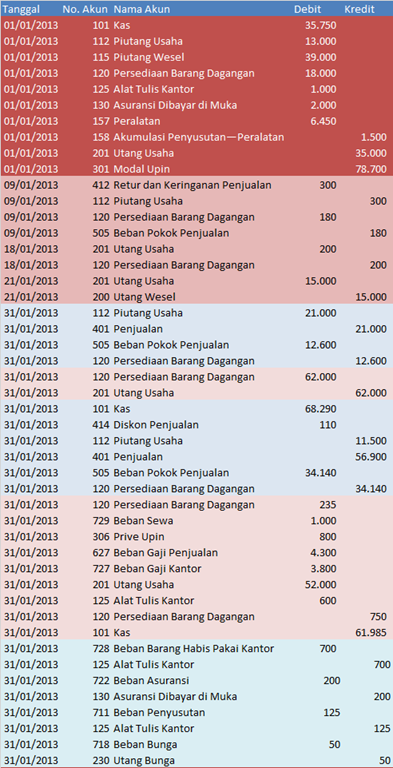
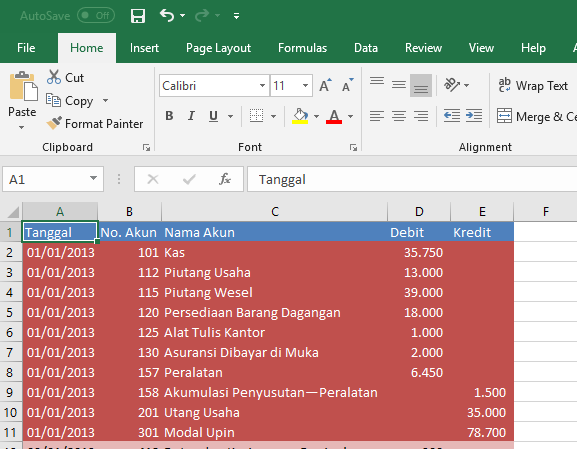











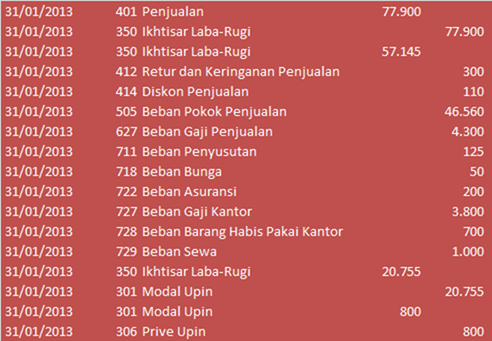





Komentar
Posting Komentar